在Windows IIS 6.0下配置PHP,通常有CGI、ISAPI和FastCGI三种配置方式,这三种模式都可以在IIS 6.0下成功运行,下面我就讲一下这三种方式配置的区别和性能上的差异。 1、CGI(通用网关接口/Common Gateway Interface)一般是可执行程序,例如EXE文件,和WEB
在Windows IIS 6.0下配置PHP,通常有CGI、ISAPI和FastCGI三种配置方式,这三种模式都可以在IIS 6.0下成功运行,下面我就讲一下这三种方式配置的区别和性能上的差异。
1、CGI(通用网关接口/Common Gateway Interface)一般是可执行程序,例如EXE文件,和WEB服务器各自占据着不同的进程,而且一般一个CGI程序只能处理一个用户请求。这样,当用户请求数量非常多时,会大量占用系统的资源,如内存、CPU时间等,造成效能低下。
2、ISAPI(Internet Server Application Program Interface)是微软提供的一套面向WEB服务的API接口,它能实现CGI提供的全部功能,并在此基础上进行了扩展,如提供了过滤器应用程序接口。ISAPI应用大多数以DLL动态库的形式使用,可以在被用户请求后执行,,在处理完一个用户请求后不会马上消失,而是继续驻留在内存中等待处理别的用户输入。此外,ISAPI的DLL应用程序和WEB服务器处于同一个进程中,效率要显著高于CGI。
在Windows Server 2003的IIS6下配置ISAPI方式的PHP,配置方法是,在IIS的“WEB服务扩展”中,添加一个新的WEB服务扩展,程序后缀为PHP,ISAPI程序为php5isapi.dll,然后再“环境变量”-“系统变量”中增加变量名PHPRC,数值为php.ini的路径,在Internet信息服务管理器中,选择网站或应用程序的根目录,打开目录属性页(右键选择“属性”),再选择“主目录”。点击“配置”按钮,选择“映射”Tab页。点击“添加...”,在“可执行文件”设为: c:\php\php5isapi.dll,扩展名设为.php,选择“确认文件是否存在”,然后“确定”保存设置。重启服务器即可完成PHP的配置。
3、FastCGI是可伸缩架构的CGI开放扩展,其主要行为是将CGI解释器进程保持在内存中并因此获得较高的性能。传统的CGI解释器的反复加载是CGI性能低下的主要原因,如果CGI解释器保持在内存中并接受FastCGI进程管理器调度,则可以提供良好的性能、伸缩性等。
FastCGI已经集成于IIS7,也支持IIS6,在IIS6中的安装方法可参见微软的官方文档,我这里简单翻译一下。
先点这里下载一个32位的FastCGI extension for IIS,然后将其安装,安装后的文件应该放到system32\inetsrv目录下。
之后打开system32\inetsrv目录,执行下面的语句,其中c:\php为你的PHP目录,可以修改为其他数值。
cscript fcgiconfig.js -add -div:"PHP" -extension:php -path:"c:\php\php-cgi.exe"
在Internet信息服务管理器中,选择网站或应用程序的根目录,打开目录属性页(右键选择“属性”),再选择“主目录”。点击“配置”按钮,选择“映射”Tab页。点击“添加...”,在“可执行文件”设为: c:\windows\system32\inetsrv\fcgiext.dll,扩展名设为.php,选择“确认文件是否存在”,然后“确定”保存设置。
修改php.ini文件,增加如下语句:
fastcgi.impersonate = 1
cgi.fix_pathinfo = 1
cgi.force_redirect = 0
之后打开system32\inetsrv目录,执行以下语句:
cscript fcgiconfig.js -set -div:"PHP" -InstanceMaxRequests:10000
cscript fcgiconfig.js -set -div:"PHP" -EnvironmentVars:PHP_FCGI_MAX_REQUESTS:10000
最后,配置c:\php目录的安全性,使得IIS_WPG组对于这个目录有读取和执行的权限。
这时候,基于FastCGI的PHP就成功配置到IIS6上了。
不过根据我自己的测试,FastCGI的性能比ISAPI的好像高不了多少,不知道Windows Server 2008下的IIS7是不是会好一些。这里是微软提供的基于内置FastCGI的IIS7安装PHP的方法。
http://www.williamlong.info/archives/1846.html
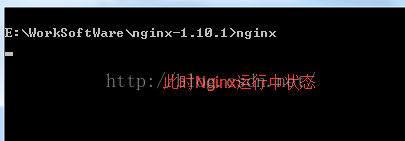 Windows安装nginx1.10.1反向代理访问IIS网站的方法May 23, 2023 pm 05:40 PM
Windows安装nginx1.10.1反向代理访问IIS网站的方法May 23, 2023 pm 05:40 PM首先去官网下载软件包,解压,路径最好不要有中文nginx配置的路径问题由于在windows下文件路径可以用”\”,也可以用”\\”,也可以用”/”作为路径做分隔符。但”\”最容易引发问题,所以要尽量避免使用。不要添加path,否则会引发错误,config文件路径找不到比如我解压在e盘cmd命令定位到nginx.exe所在文件夹cde:\worksoftware\nginx-1.10.1然后执行,首先保证nginx.conf文件配置没问题其实nginx最重要的和最主要的工作就是配置文件,其他没什么
 iis在linux上可以用吗Mar 23, 2023 am 09:24 AM
iis在linux上可以用吗Mar 23, 2023 am 09:24 AMiis不可以在linux上使用,因为iis是由微软公司提供的基于运行Microsoft Windows的互联网基本服务,是在Windows操作系统平台下开发的,所以限制了它只能在Windows操作系统下运行。
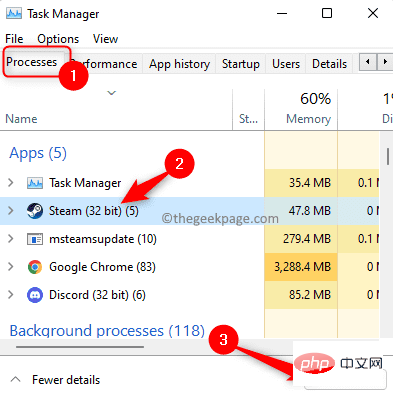 进程无法访问 Windows 11 / 10 上的文件错误修复May 12, 2023 pm 07:10 PM
进程无法访问 Windows 11 / 10 上的文件错误修复May 12, 2023 pm 07:10 PM众所周知,当任何文件正在使用时,任何其他进程都无法访问/更改它。在这种情况下,当一个进程试图打开一个文件时,操作系统会锁定该文件以防止它被另一个进程修改。“该进程无法访问该文件,因为它正被另一个进程使用”是许多用户在其Windows计算机上观察到的此类错误消息。已知此错误发生在不同版本的WindowsOS和WindowsServer中。通常,在用户的WindowsPC上使用Netsh命令期间会观察到此错误消息。发生此错误的另一种情况是尝试在Internet信息服务(IIS)M
 php站用iis乱码而apache没事怎么解决Mar 23, 2023 pm 02:48 PM
php站用iis乱码而apache没事怎么解决Mar 23, 2023 pm 02:48 PM在使用 PHP 进行网站开发时,你可能会遇到字符编码问题。特别是在使用不同的 Web 服务器时,会发现 IIS 和 Apache 处理字符编码的方法不同。当你使用 IIS 时,可能会发现在使用 UTF-8 编码时出现了乱码现象;而在使用 Apache 时,一切正常,没有出现任何问题。这种情况应该怎么解决呢?
 iis应用程序池怎么打开Apr 09, 2024 pm 07:48 PM
iis应用程序池怎么打开Apr 09, 2024 pm 07:48 PM要在 IIS 中打开应用程序池:1. 打开 IIS 管理器;2. 导航到 "应用程序池" 节点;3. 右键单击目标应用程序池并选择 "管理";4. 单击 "高级设置" 选项卡;5. 应用程序池配置可在此查看和修改。
 iis无法启动怎么解决Dec 06, 2023 pm 05:07 PM
iis无法启动怎么解决Dec 06, 2023 pm 05:07 PMiis无法启动的解决办法:1、检查系统文件完整性;2、检查端口占用情况;3、启动相关服务;4、重新安装IIS;5、重置Windows系统;6、检查元数据库文件;7、检查文件权限;8、更新操作系统和应用程序;9、避免安装过多不必要的软件;10、定期备份重要数据。详细介绍:1、检查系统文件完整性,运行系统文件检查工具,检查系统文件的完整性等等。
 iis无法启动解决方法Oct 24, 2023 pm 03:04 PM
iis无法启动解决方法Oct 24, 2023 pm 03:04 PM解决方法:1、检查IIS服务是否已安装;2、检查依赖服务;3、检查端口冲突;4、检查配置文件和权限;5、重新注册IIS相关组件;6、检查日志文件。
 iis的日志文件可以删除吗怎么删Apr 09, 2024 pm 07:45 PM
iis的日志文件可以删除吗怎么删Apr 09, 2024 pm 07:45 PM是的,可以删除 IIS 日志文件。删除方法包括:通过 IIS 管理器选择网站或应用程序池,然后在“日志文件”选项卡中删除相应日志文件。使用命令提示符转到日志文件存储目录(通常为 %SystemRoot%\System32\LogFiles\W3SVC1),并使用 del 命令删除日志文件。使用第三方工具(例如 Log Parser)自动删除日志文件。


핫 AI 도구

Undresser.AI Undress
사실적인 누드 사진을 만들기 위한 AI 기반 앱

AI Clothes Remover
사진에서 옷을 제거하는 온라인 AI 도구입니다.

Undress AI Tool
무료로 이미지를 벗다

Clothoff.io
AI 옷 제거제

AI Hentai Generator
AI Hentai를 무료로 생성하십시오.

인기 기사

뜨거운 도구

VSCode Windows 64비트 다운로드
Microsoft에서 출시한 강력한 무료 IDE 편집기

SublimeText3 Linux 새 버전
SublimeText3 Linux 최신 버전

메모장++7.3.1
사용하기 쉬운 무료 코드 편집기

에디트플러스 중국어 크랙 버전
작은 크기, 구문 강조, 코드 프롬프트 기능을 지원하지 않음

스튜디오 13.0.1 보내기
강력한 PHP 통합 개발 환경






